Usando o MobileFirst Operations Console
improve this page | report issueVisão Geral
O IBM MobileFirst Operations Console é uma UI baseada na web que possibilita fluxos de trabalho simplificados para o desenvolvedor e o administrador para criar, monitorar, proteger e administrar aplicativos e adaptadores.
Como um desenvolvedor
- Desenvolva aplicativos para qualquer ambiente e registre-os no MobileFirst Server.
- Veja todos os seus aplicativos e adaptadores implementados em uma visão rápida. Consulte o Painel.
- Gerencie e configure aplicativos registrados, incluindo Atualização Direta, desativação remota e parâmetros de segurança para autenticidade do aplicativo e autenticação do usuário.
- Configure notificação push implementando certificados, criando tags de notificação e enviando notificação.
- Crie e implemente adaptadores.
- Faça download de amostras.
Como um administrador de TI
- Monitore diversos serviços.
- Procure dispositivos que acessem o MobileFirst Server e gerencie seus direitos de acesso.
- Atualize as configurações do adaptador dinamicamente.
- Ajuste as configurações do criador de logs do cliente por meio de perfis de log.
- Controle como as licenças do produto são usadas.
Ir para:
Acessando o console
O MobileFirst Operations Console pode ser acessado das maneiras a seguir:
De um MobileFirst Server instalado localmente
Navegador da área de trabalho
Em seu navegador de opção, carregue a URL http://localhost:9080/mfpconsole. O nome do usuário/senha são admin/admin.
Linha de Comandos
A partir de uma janela de Linha de comandos, com o MobileFirst CLI instalado, execute o comando: mfpdev server console.
A partir de um MobileFirst Server instalado remotamente
Navegador da área de trabalho
No seu navegador de opção, carregue a URL http://the-server-host:server-port-number/mfpconsole.
O servidor host pode ser um servidor de propriedade do cliente ou o serviço IBM Cloud, IBM Mobile Foundation.
Linha de Comandos
Em uma janela de Linha de comandos, com o MobileFirst CLI instalado,
-
Inclua uma definição do servidor remoto:
Modo Interativo
Execute o comando:mfpdev server adde siga as instruções na tela.Modo Direto
Execute o comando com a estrutura a seguir:mfpdev server add [server-name] --URL [remote-server-URL] --login [admin-username] --password [admin-password] --contextroot [admin-service-name]. Por exemplo:mfpdev server add MyRemoteServer http://my-remote-host:9080/ --login TheAdmin --password ThePassword --contextroot mfpadmin -
Execute o comando:
mfpdev server console MyRemoteServer.
Saiba mais sobre os vários comandos da CLI no tutorial Usando a CLI para gerenciar artefatos do MobileFirst.
Navegando no console
Dashboard
O Painel fornece uma visualização rápida dos projetos implementados.
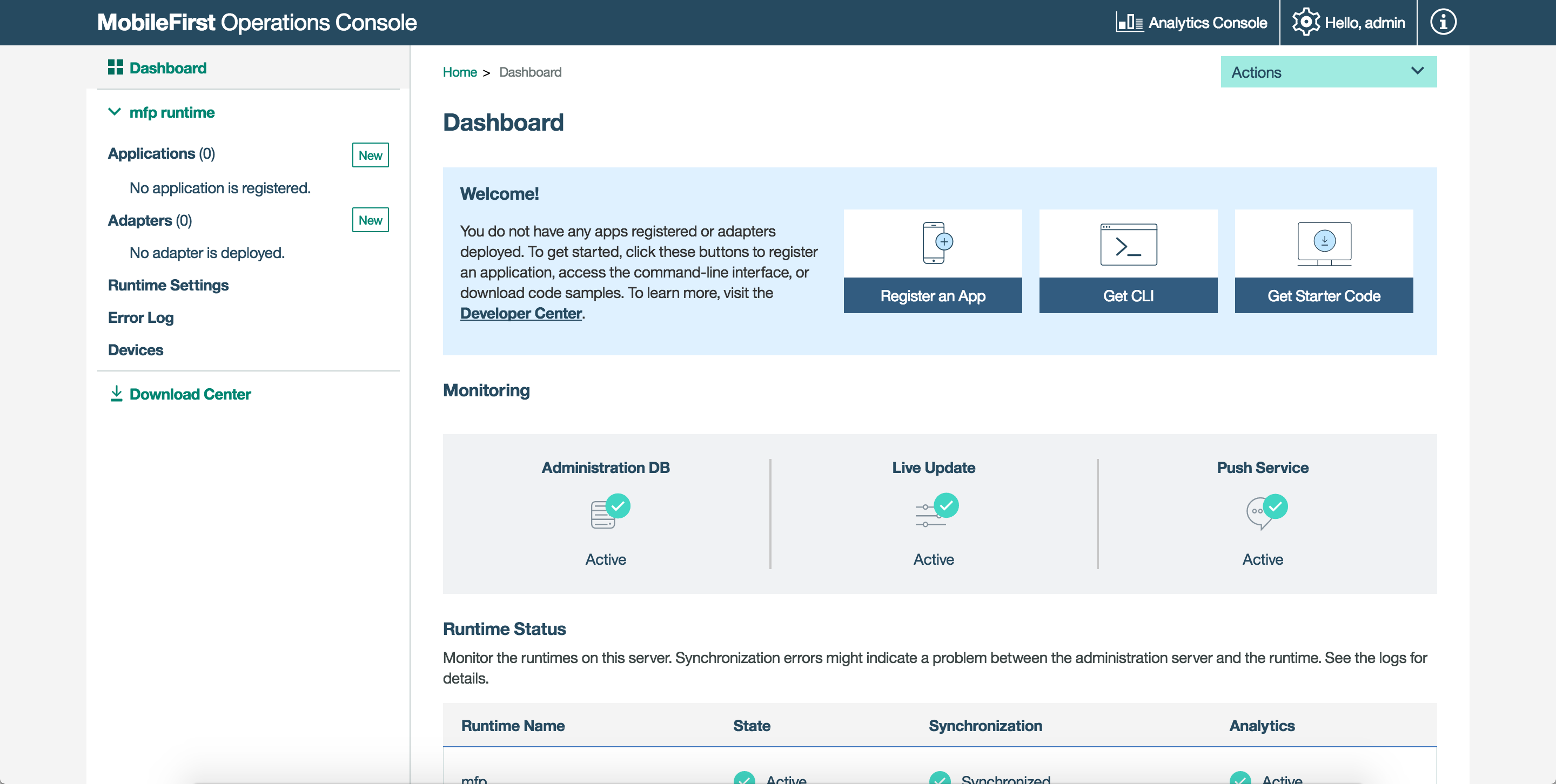
Lista suspensa Ações
A lista suspensa fornece acesso rápido a várias ações do console.
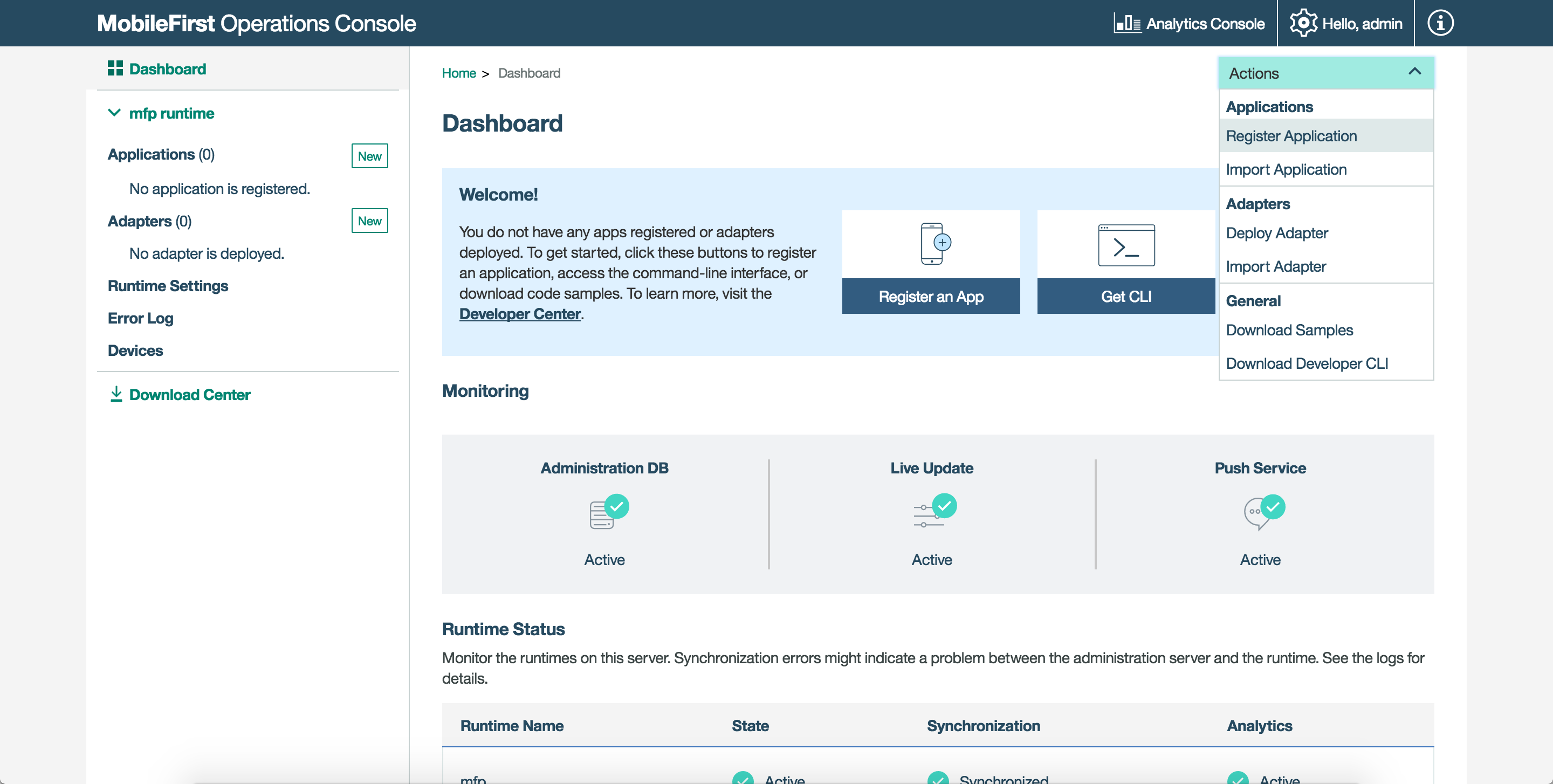
Configurações de tempo de execução
Edite as propriedades de tempo de execução, as variáveis de segurança global, o keystore do servidor e os clientes confidenciais.
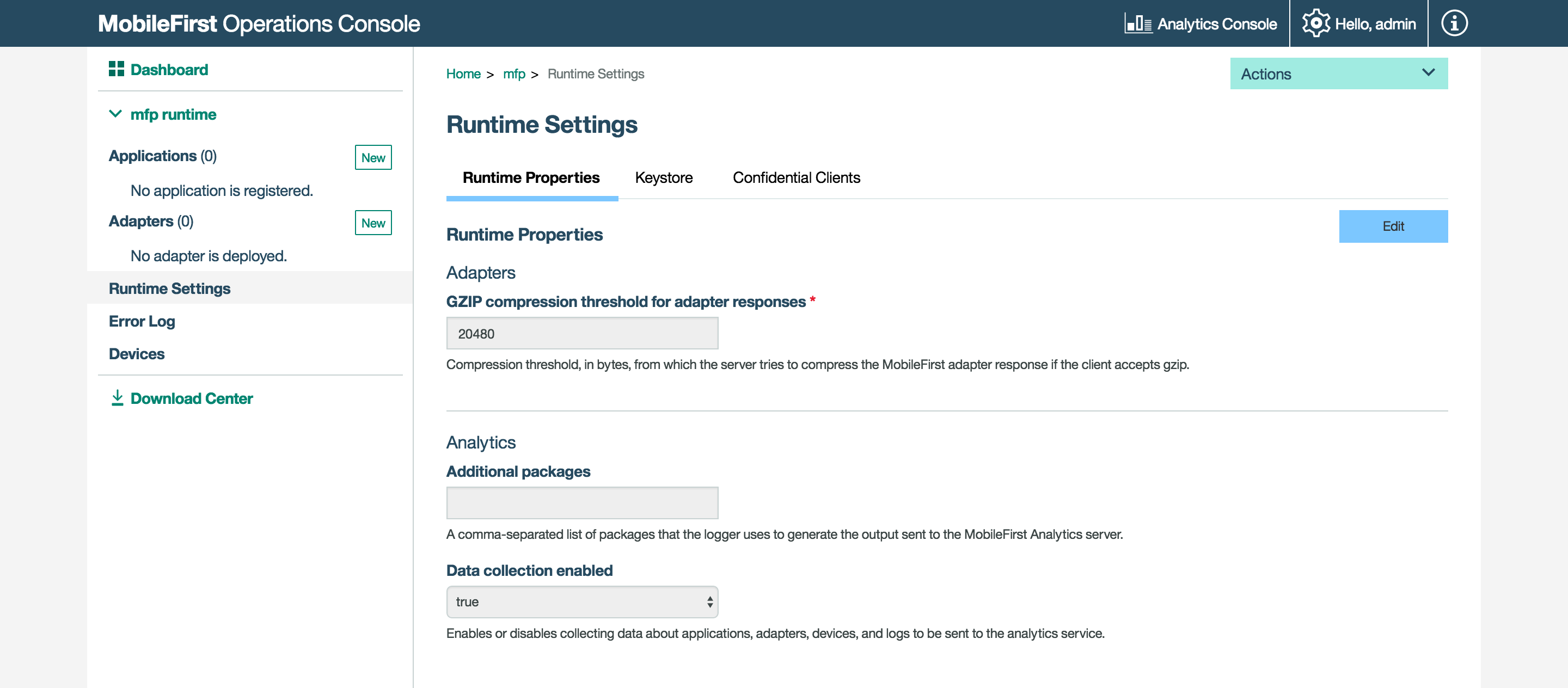
log de erro
O log de erro mostra uma lista das operações de gerenciamento com falha que foram iniciadas a partir do MobileFirst Operations Console ou da linha de comandos no ambiente de tempo de execução atual. Use o log para ver o efeito da falha nos servidores.
Para obter mais informações, consulte o tópico sobre log de erro de operações em ambientes de tempo de execução na documentação do usuário.
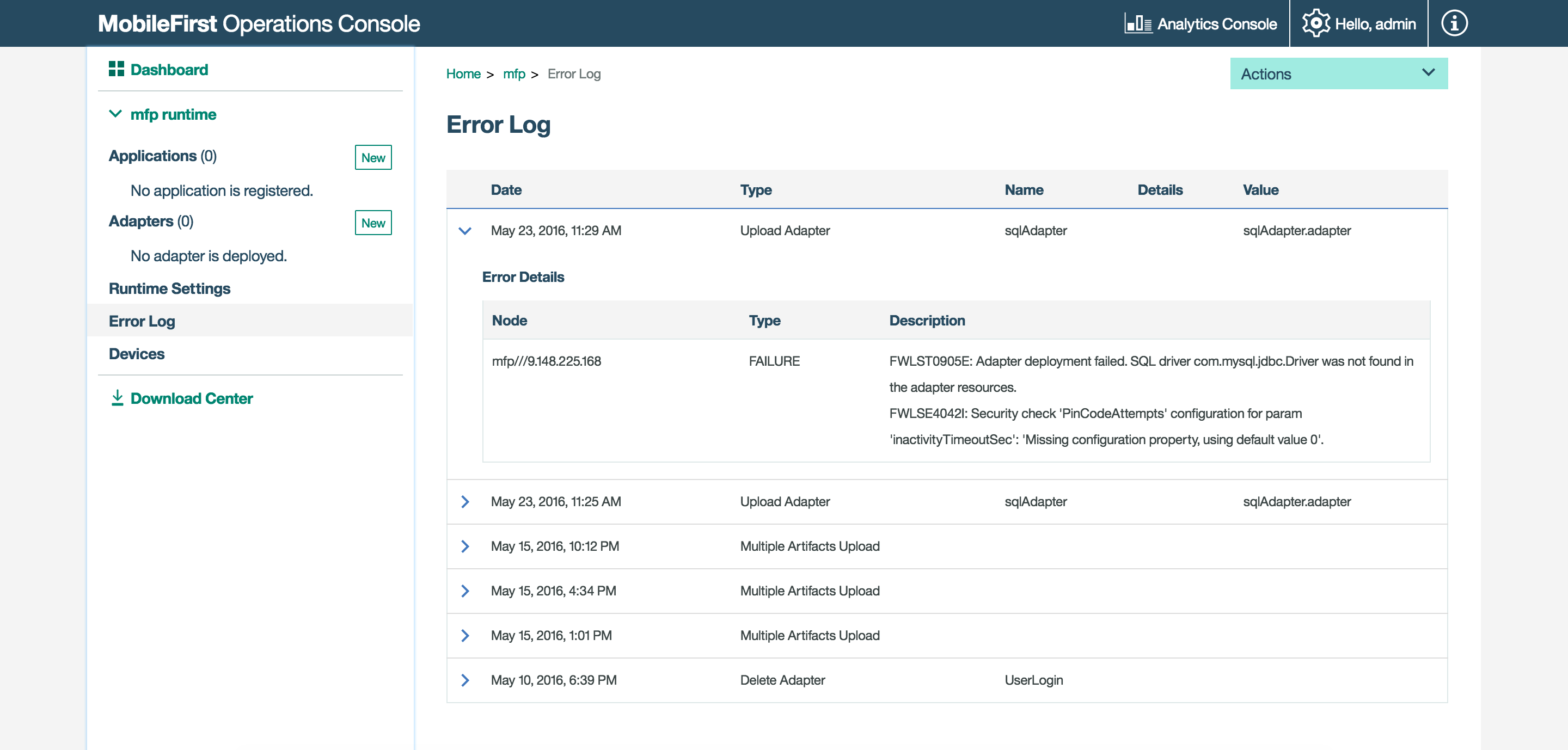
Dispositivos
Os administradores podem procurar dispositivos que acessem o MobileFirst Server e podem gerenciar direitos de acesso.
Os dispositivos podem ser procurados usando qualquer ID do usuário ou usando um nome fácil. O ID do usuário é o identificador que foi usado para efetuar login.
Um nome fácil é um nome que é associado com o dispositivo para distingui-lo de outros dispositivos que compartilham o ID do usuário.
Para obter mais informações, consulte o tópico sobre gerenciamento de acesso ao dispositivo na documentação do usuário.
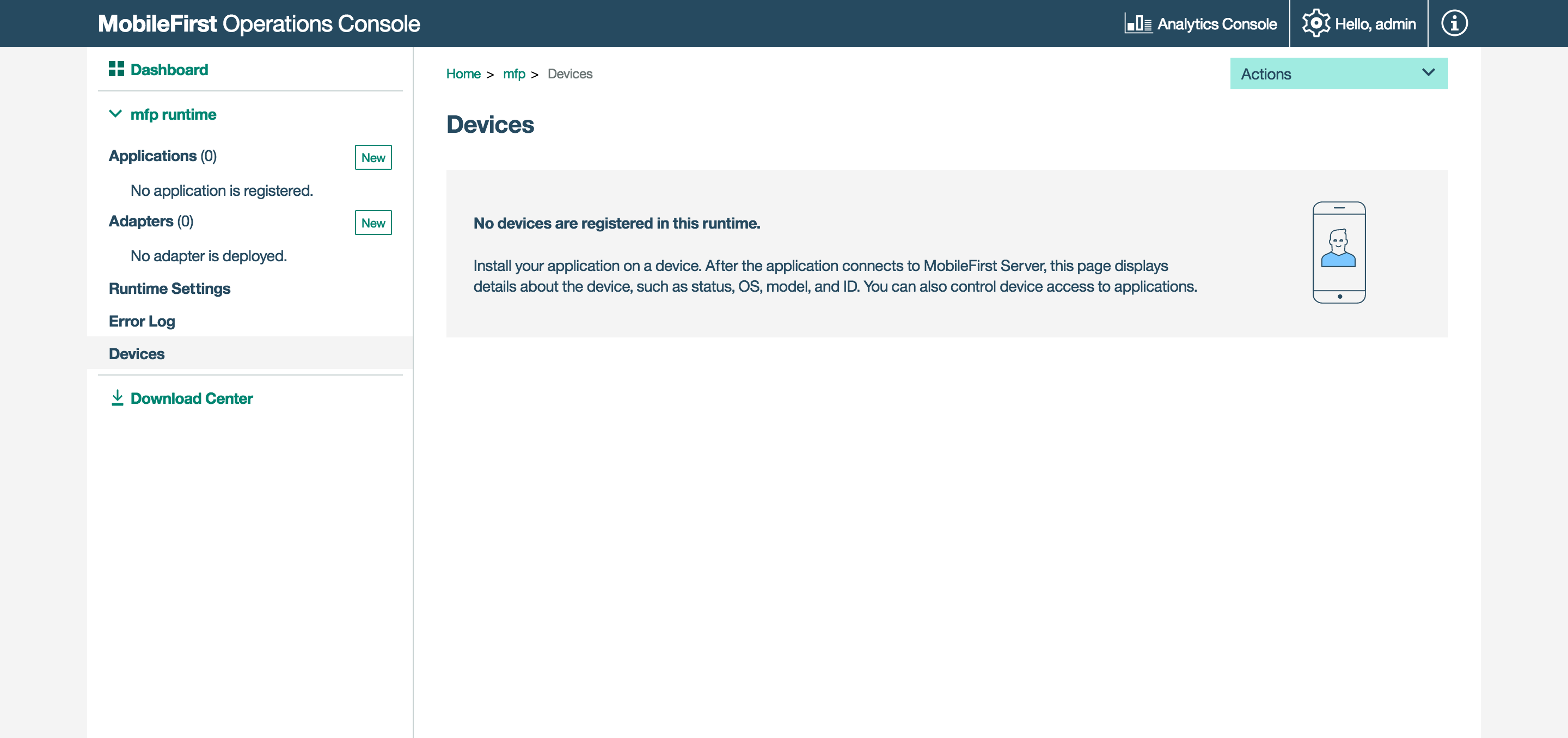
Aplicações
Registrando Aplicativos
Forneça valores de aplicativo básicos e faça download do código de início.
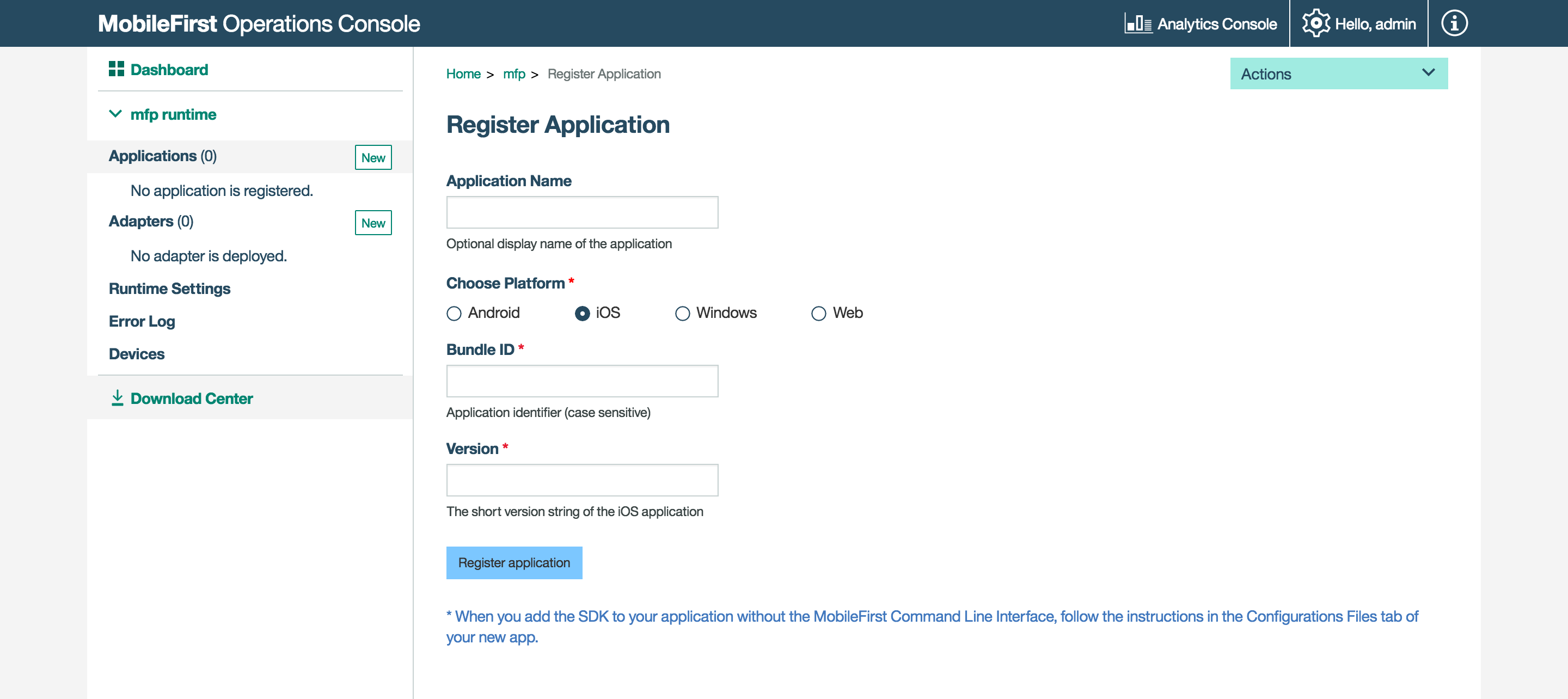
Gerenciando aplicativos
Gerencie e configure aplicativos registrados usando Atualização Direta, Desativação remota, Autenticação do aplicativo e configurando parâmetros de segurança.
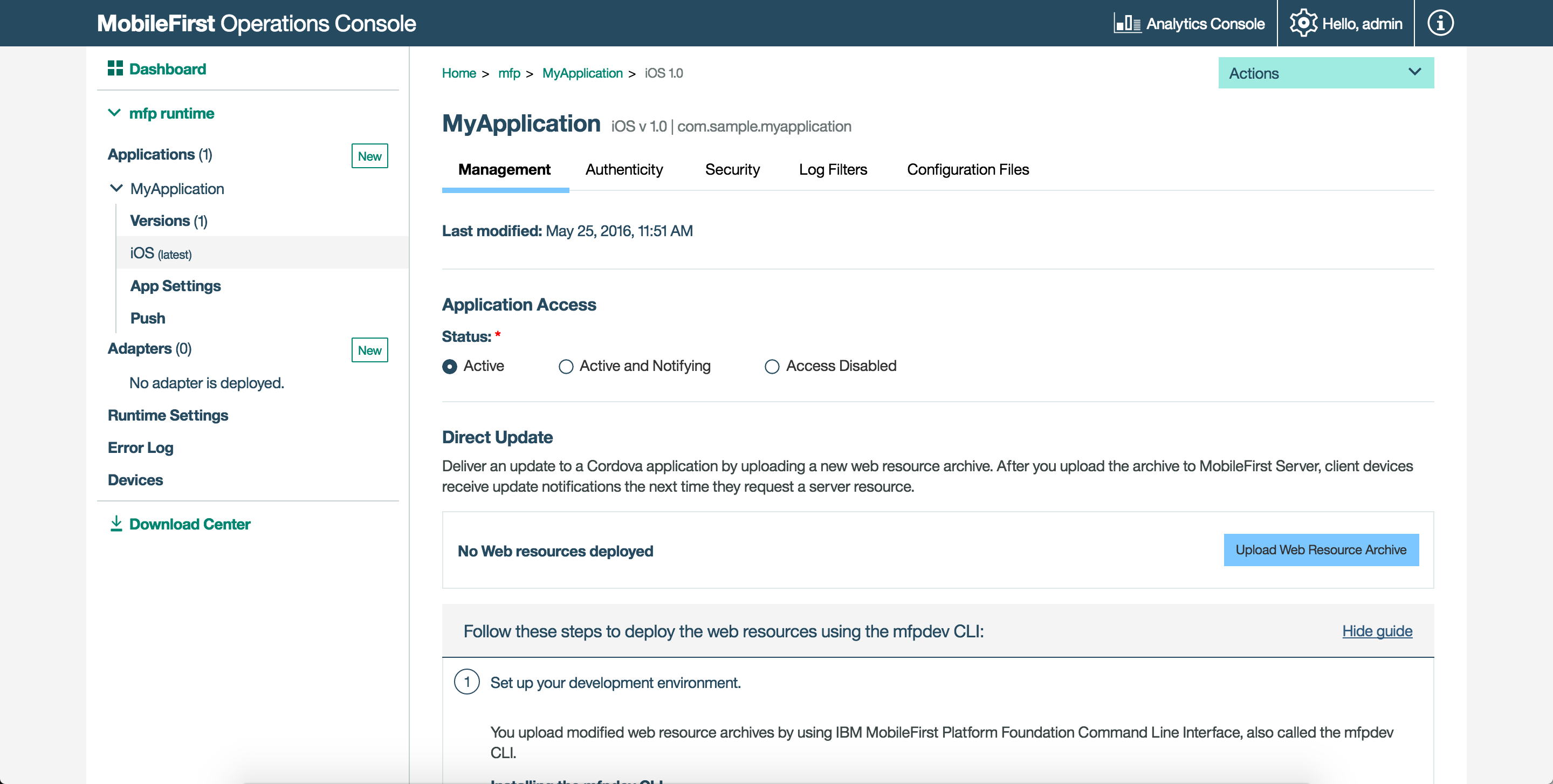
Autenticação e Segurança
Configure parâmetros de segurança de aplicativo, como o valor de expiração do token padrão, mapeie elementos do escopo para verificações de segurança, defina os escopos de aplicativos obrigatórios e configure opções de verificação de segurança.
Saiba mais sobre a estrutura de segurança do MobileFirst.
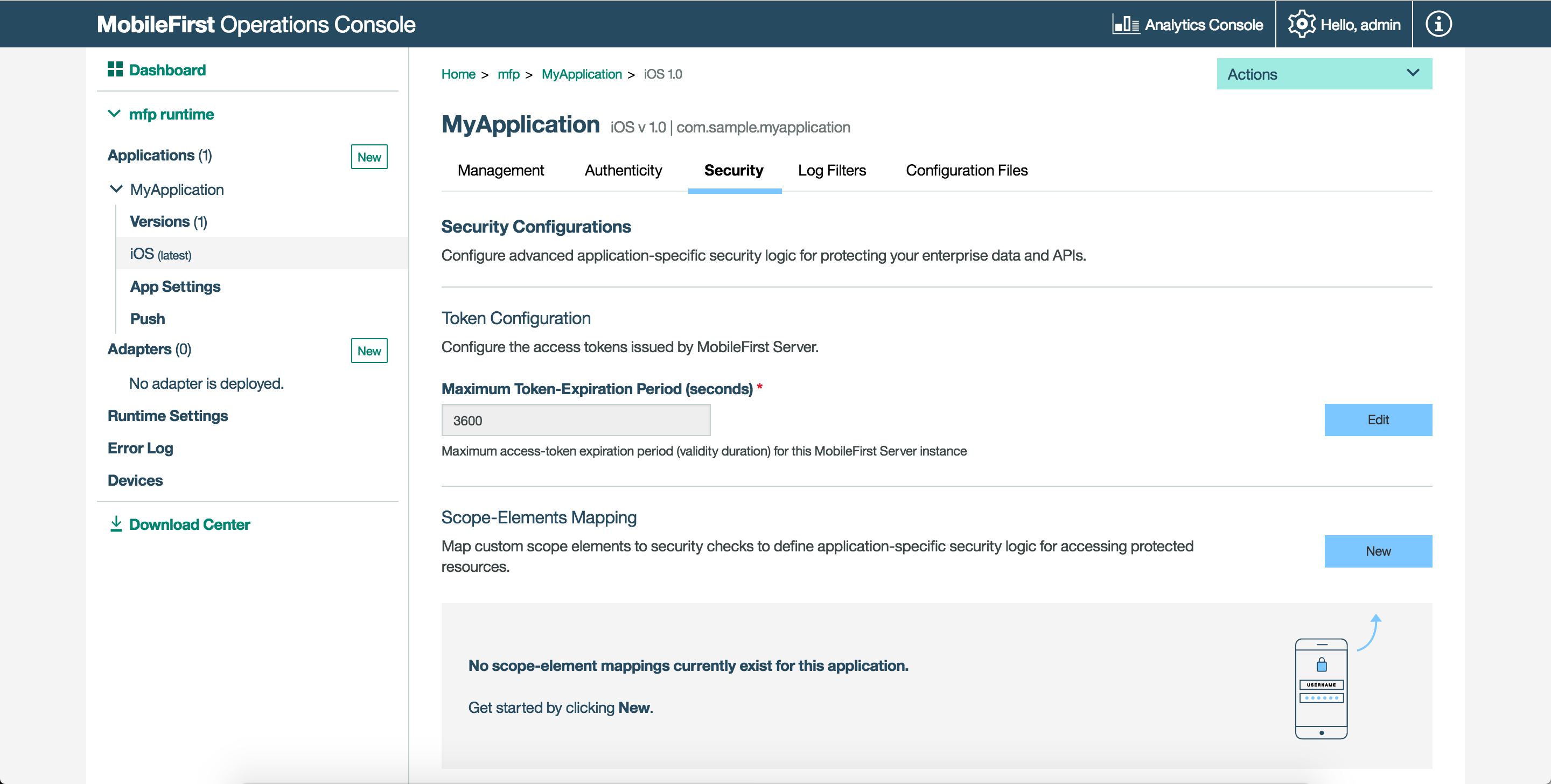
Configurações de Aplicativo
Configure o nome de exibição do aplicativo no console, assim como o tipo de aplicativo e o licenciamento.
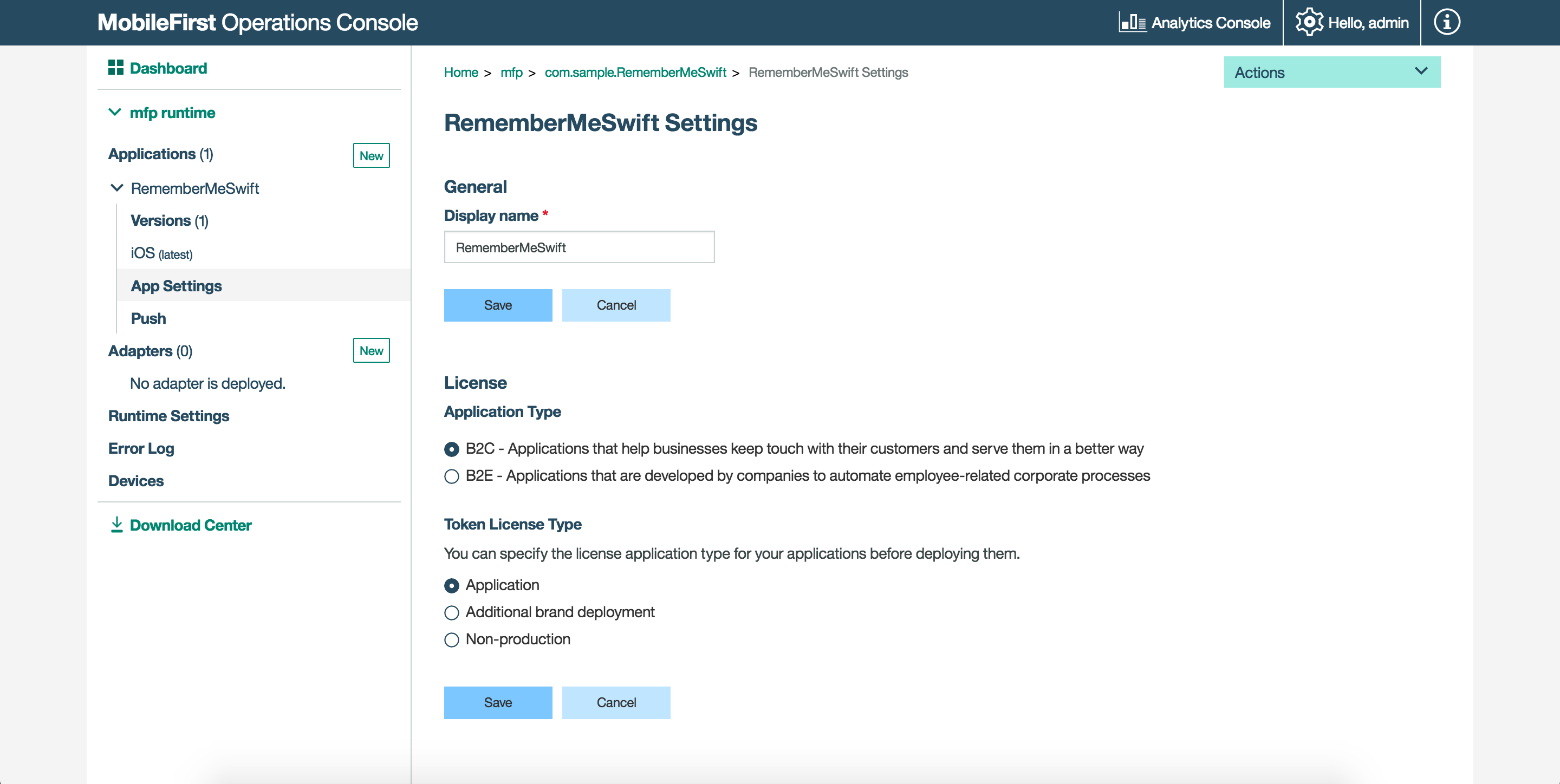
Notificações
Configure notificações push e parâmetros relacionados, como certificados e detalhes do GCM, defina tags e envie notificações para os dispositivos.
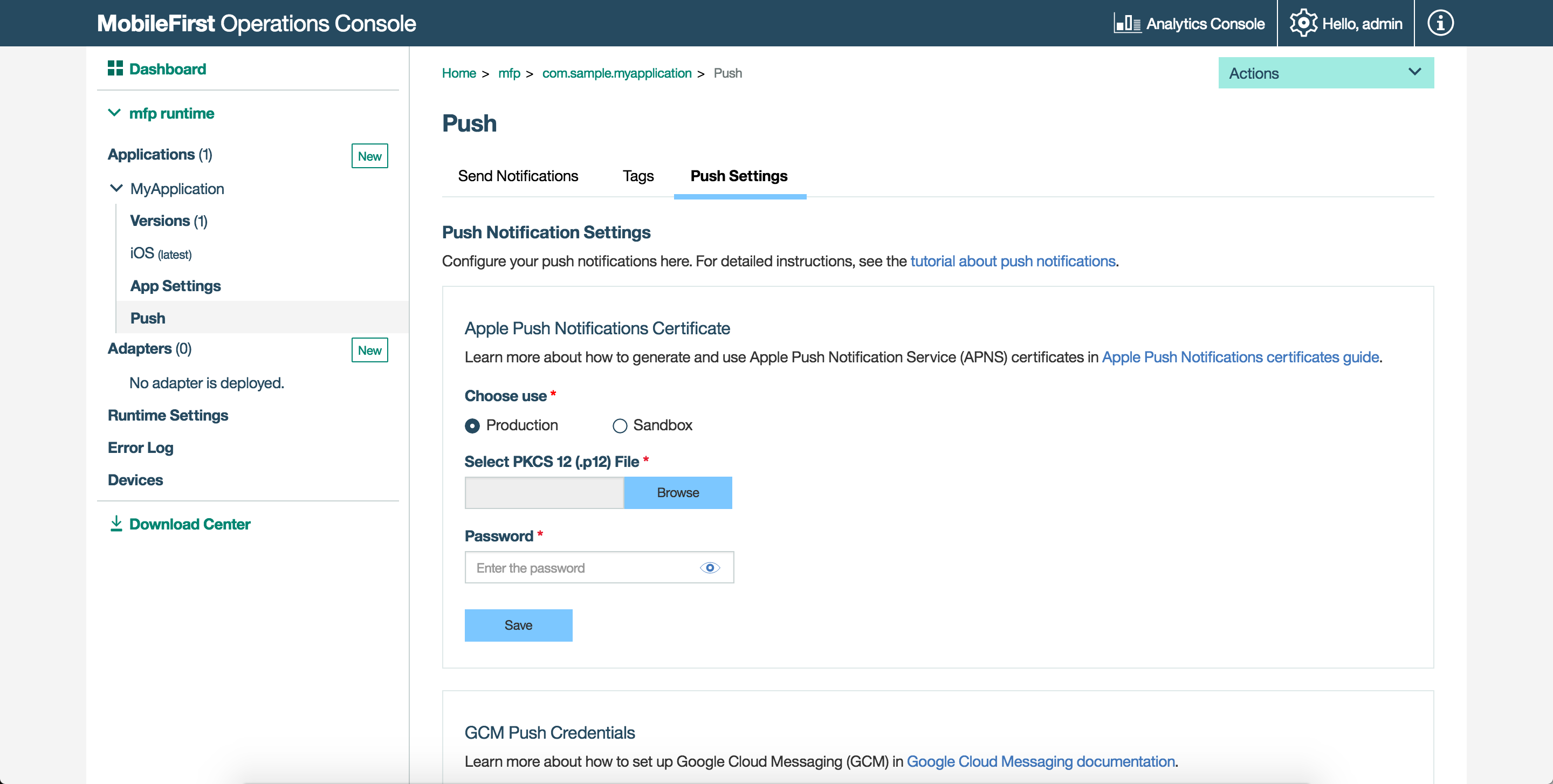
Adaptadores
Criando adaptadores
Registre um adaptador, faça download do código de início e atualize um adaptador rapidamente, atualizando suas propriedades sem precisar reconstruir e reimplementar o artefato do adaptador.
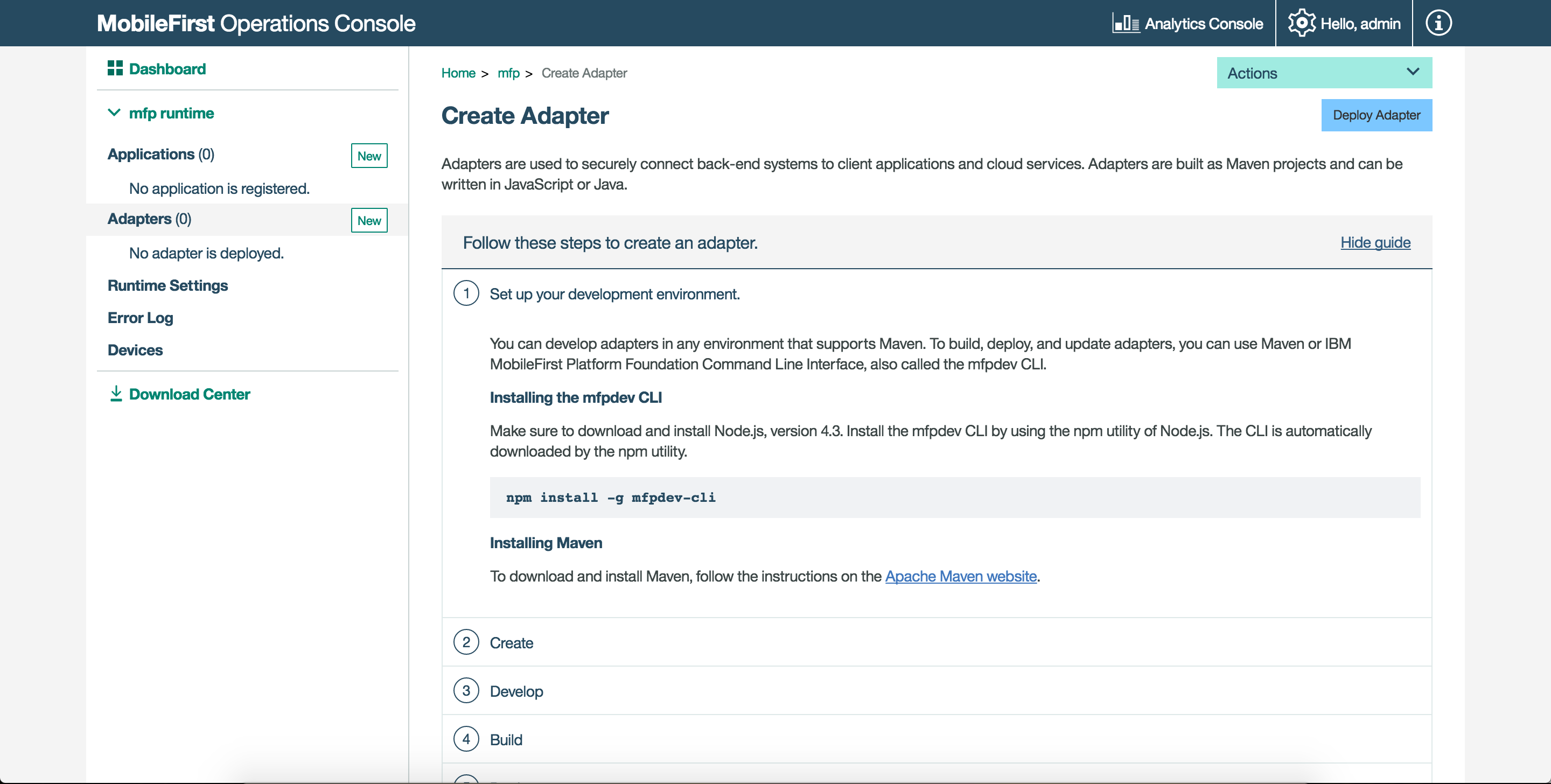
Propriedades do adaptador
Após a implementação de um adaptador, ele pode ser configurado no console.
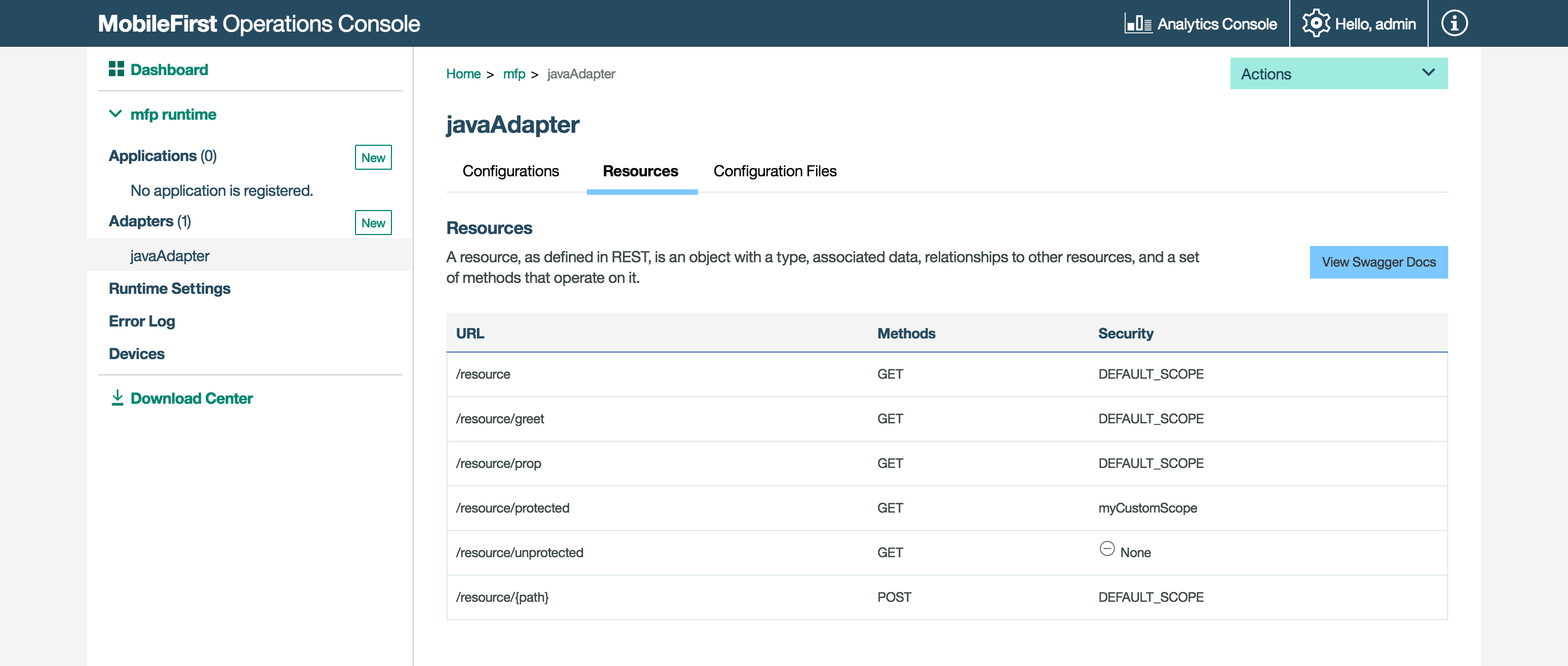
Logs do cliente
Os administradores podem usar perfis de log para ajustar configurações do criador de logs do cliente, como filtros de nível de log e de pacote de log, para qualquer combinação de sistema operacional, versão do sistema operacional, aplicativo, versão do aplicativo e modelo de dispositivo.
Quando um administrador cria um perfil de configuração, a configuração de log é concatenada com chamadas de API de respostas, como WLResourceRequest, e é aplicada automaticamente.
Para obter mais informações, consulte o tópico sobre configuração de captura de log do lado do cliente na documentação do usuário.
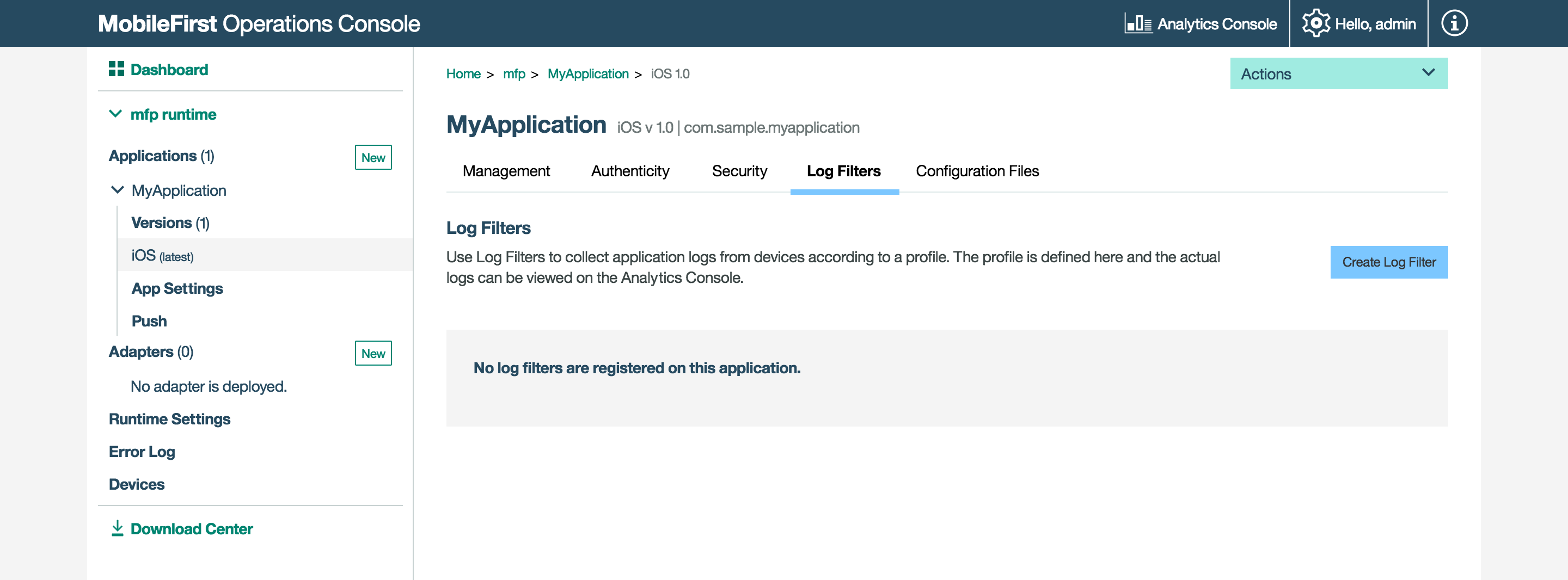
Rastreamento de licença
Acessível a partir dos botões de Configurações na parte superior.
Os termos de licença variam conforme a edição (Enterprise ou Consumer) do Mobile Foundation que está sendo usada. O rastreamento de licença está ativado por padrão e controla métricas relevantes para a política de licenciamento, como dispositivos do cliente ativos e aplicativos instalados. Essas informações ajudam a determinar se o uso atual do Mobile Foundation está dentro dos níveis de titularidade de licença e podem evitar potenciais violações de licença.
Ao rastrear o uso de dispositivos do cliente e determinar se os dispositivos estão ativos, os administradores podem desativar dispositivos que não deveriam mais estar acessando o serviço. Essa situação pode surgir se um funcionário deixou a empresa, por exemplo.
Para obter mais informações, consulte o tópico sobre o rastreamento de licença na documentação do usuário.
![]()
Downloads
Para situações em que a conectividade com a Internet não está disponível, é possível fazer download de uma captura instantânea dos vários artefatos de desenvolvimento do Mobile Foundation a partir do Download Center no MobileFirst Operations Console.
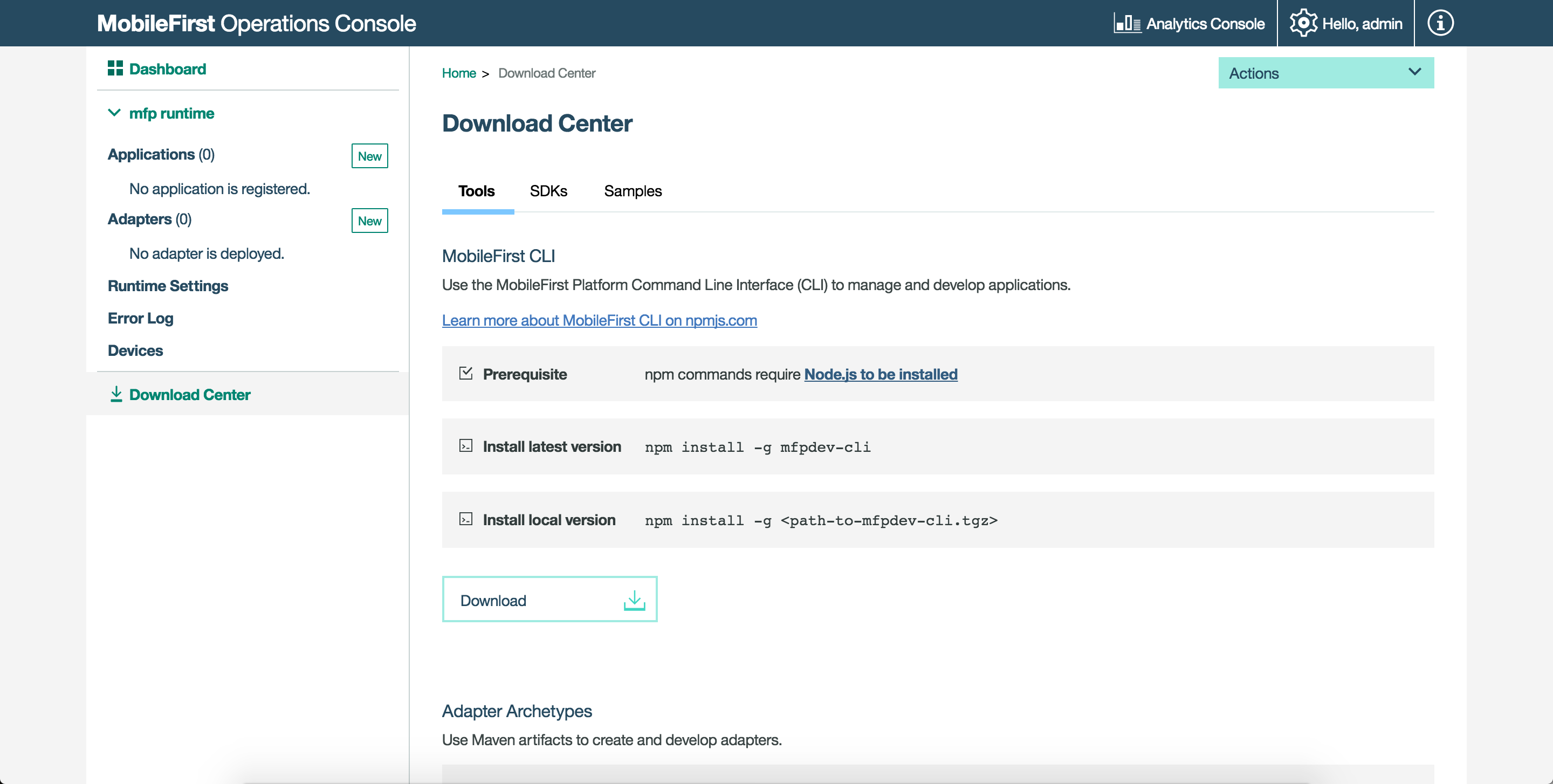
Inclusive terminology note: The Mobile First Platform team is making changes to support the IBM® initiative to replace racially biased and other discriminatory language in our code and content with more inclusive language. While IBM values the use of inclusive language, terms that are outside of IBM's direct influence are sometimes required for the sake of maintaining user understanding. As other industry leaders join IBM in embracing the use of inclusive language, IBM will continue to update the documentation to reflect those changes.